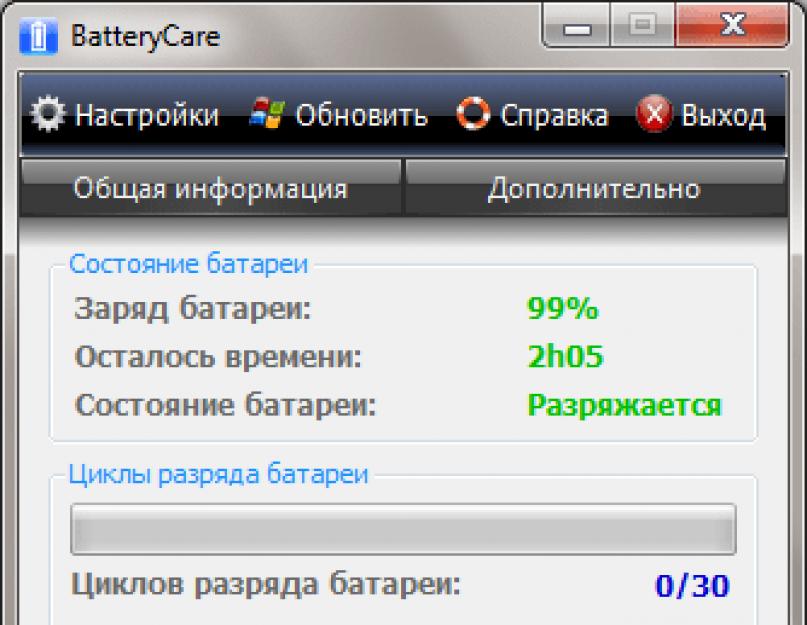Полезная бесплатная утилита для ноутбуков, заменяющая стандартный индикатор заряда батареи и предлагающая полезные дополнительные возможности. BatteryCare добавляет в системный трей свой значок, который при отключении питания меняется на две цифры - заряда батареи в процентах и прогноз оставшегося времени работы в часах/минутах. Стандартный значок Электропитания Windows можно скрыть, цвет шрифта иконки BatteryCare настраивается. Прогноз по времени работы утилита может вычислять самостоятельно, на основе накопленных статистических данных (отображается время до автоматического отключения/сна либо до полной разрядки, по выбору пользователя).
При наведении на иконку появляется окошко с наиболее важной информацией: заряд и оставшееся время работы, температуры процессора и жёсткого диска, текущий план энергосбережения («максимальная производительность», «сбалансированный», «экономия энергии» и т. п.). Цифра мощности разряда и заряда батареи в ваттах пригодится для оценки уровня потребления отдельных компонентов системы и в целом, тонкой настройки энергосберегающих режимов. Любопытно, что значения температуры процессора Core 2 Duo T9300 и жёсткого диска из BatteryCare не совпали с данными утилит Open Hardware Monitor (из ) и , что заметно на скриншоте.
При двойном клике на иконку открывается главное окно BatteryCare, которое при выборе вкладки «Дополнительно» показывает массу любопытной информации об аккумуляторе. Указан производитель аккумулятора и номинальная ёмкость, кроме тех же скоростей заряда/разряда видна текущая максимальная ёмкость и степень износа, данные о произведенных калибровках.


На этом полезные возможности BatteryCare не заканчиваются. При смене источника питания утилита может автоматически активировать желаемый план электропитания. Например, переключаясь на «экономию энергии» при переходе на аккумулятор, а при возвращении питания от сети активируя обратно режим «максимальной производительности».
Возможна активация всплывающих уведомлений о полном заряде батареи, низком/критическом разряде в процентах (степень настраивается), а также за N минут до окончания работы. Также возможно уведомление звуковыми оповещениями. Для экономии аккумулятора при отключении от сети BatteryCare может автоматически отключать эффекты Aero, боковую панель Windows и останавливать некоторые службы. Ведётся статистика по числу циклов разряда и калибровок, к значениям можно вручную добавить прошлые показатели. После определённого числа циклов может выводиться напоминание о необходимости полной разрядки для калибровки. Имеется автоматическое обновление.
В новой версии BatteryCare 0.9.10.0:
- Добавлены опциональные звуковые уведомления.
- Обновлена процедура расчёта температур процессоров Intel.
- Исправлены мелкие ошибки.
Среди бесплатных утилит такого рода BatteryCare, пожалуй, предлагает максимальное число возможностей.
BatteryCare 0.9.10.0 (Windows, freeware)
- инсталлятор - SetupBatteryCare.zip (1,4 МБ)
- portable - BatteryCarePortable.zip (1,1 МБ)
Первое включение ноутбука после его приобретения. Включения, которые делались в торговой сети для проверки работоспособности – это не в счет. Все. Проверили, купили, принесли домой, включили. Это и есть первое включение.
Так вот, первый раз надо включать ноутбук обязательно с подключенным зарядным устройством. Хватит мучить батарею. Она, как могла, поддерживала работоспособность ноутбука до его покупки.
Возможно, Вы не были первым покупателем этого компьютера, возможно его включали и проверяли не только Вы. Возможно, после сборки на заводе проверяли ноутбук. И везде использовался ресурс аккумуляторной батареи. Достаточно!
Кроме того, с момента сборки ноутбука до момента его продажи прошло немало времени. Все это время батарея стояла в ноутбуке, и ни разу не заряжалась. Поэтому
первое, что надо сделать после покупки ноутбука – это зарядить его батарею.
Кстати, батарея ноутбука заряжается и при выключенном ноутбуке. Достаточно подключить к ноутбуку зарядное устройство и включить его в 220В.
Но как-то не поднимается рука дать совет сначала зарядить полностью батарею, и лишь потом включить новенький ноутбук. Вряд ли у кого-то на это хватит терпения. Ведь хочется увидеть свое приобретение, так сказать, в действии.
Итак, подключаем новенький ноутбук к зарядному устройству, зарядное устройство подключаем к электрической сети 220В, включаем ноутбук, загружаем. Одновременно начинается заряд батареи ноутбука. Эту зарядку теперь нельзя прерывать до тех пор, пока батарея не зарядится до 100%. Даже если такой заряд будет продолжаться долго, несколько часов, например.
Новую батарею ноутбука надо обязательно зарядить до 100%, пока не погаснет (или не сменит свой цвет с желтого или красного на зеленый) световой индикатор батареи для ноутбука, который, как правило, есть во всех подобных устройствах.
Индикаторы ставят только на те устройства и процессы, которые являются наиболее важными для контроля. Раз есть индикатор заряда батареи, значит батарея ноутбука является очень важным устройством компьютера. Не будем об этом забывать никогда.
При первом включении ноутбука обязательно добиваемся 100% заряда батареи. Заряд не прекращаем даже в том случае, если индикатор Windows (изображение аккумуляторной батареи, расположенное на в правой ее части) показывает 100% заряд батареи ноутбука:  Но если при этом встроенный в ноутбук световой индикатор не показывает окончания заряда (не выключается или не меняет свой цвет на зеленый), заряд батареи продолжаем:
Но если при этом встроенный в ноутбук световой индикатор не показывает окончания заряда (не выключается или не меняет свой цвет на зеленый), заряд батареи продолжаем:
Пока об окончании заряда батареи нам не укажет световой индикатор батареи для ноутбука. Он или изменит свой цвет на зеленый, или погаснет вообще.
Кстати, мигание светового индикатора заряда батареи ноутбука означает, что батарея ноутбука практически разряжена, до уровня, близкого к 0%. Продолжение темы читайте в следующих статьях.
P.S. По компьютерной грамотности можно еще прочитать.
Программа Battery Mode – это небольшая бесплатная утилита, являющая собой альтернативу индикатору батареи в составе штатного арсенала Windows. Свое детище разработчики программы называют инструментом для продвинутого управления электропитанием. Рассмотрим подробнее возможности программы Battery Mode.
Скачать Battery Mode можно бесплатно на официальном сайте разработчика . Программа представлена в 32- и 64-битной редакциях.
У Battery Mode нет традиционного процесса инсталляции в систему. Скачанный архив с программой необходимо распаковать.
А в распакованной папке запустить файл «BatteryMode32» или «BatteryMode64».

Штатный индикатор батареи Windows 10
Прежде чем приступить к обзору возможностей программы Battery Mode, для сравнения посмотрим сначала на штатный индикатор заряда батареи в составе Windows 10. Он находится в системном трее, и при нажатии на его значок показывается оставшийся заряд батареи в процентах и оставшееся время работы ноутбука или планшета.

В самом окошке индикатора батареи можно установить нужный процент яркости экрана и включить режим экономии заряда. Опции в контекстном меню, вызываемом на индикаторе, выведут в настройки яркости, в настройки электропитания панели управления Windows или центр мобильности.

Настройка яркости экрана и режим экономии заряда батареи отдельными кнопками также доступны в Центре уведомлений Windows 10.

Вот, собственно, и весь потенциал штатного индикатора Windows.
Функционал Battery Mode
После запуска Battery Mode в системном трее Windows появится еще один индикатор заряда батареи. От системного индикатора он будет отличаться цветным значком. Этот цвет соответствует выбранной схеме электропитания: зеленый – экономия энергии, желтый – сбалансированная схема, красный – высокая производительность.

Кликнув на значок Battery Mode, увидим, как и в окошке штатного индикатора, оставшееся время работы батареи и процентный показатель заряда. Как и штатный индикатор Windows, индикатор Battery Mode предлагает оперативный доступ к настройке яркости экрана, только не в установленных процентах, а в виде ползунка для выставления свободного значения. А вот чего нет в штатном индикаторе Windows, так это оперативного доступа к смене схем электропитания. Тогда как такой доступ вынесен прямо в окно индикатора Battery Mode. Таким образом, на нужную схему электропитания можно будет постоянно переключаться в зависимости от выполняемых на ноутбуке или планшете задач.

Больше возможностей получим в контекстном меню, вызванном на значке Battery Mode. Для программы можно назначить автозапуск вместе с Windows. Можно поменять стиль значков или использовать одноцветные.

Для оперативного переключения схем электропитания доступны горячие клавиши с возможностью назначения собственных комбинаций.
Наряду с оперативным доступом к смене схем электропитания следующие две функции являются основными особенностями программы, из-за которых можно отказаться от штатного индикатора Windows в пользу индикатора Battery Mode.
«Информация о системе электропитания» – этот пункт контекстного меню вызывает сводку технических характеристик батареи, где, в частности, можно увидеть степень ее изношенности.

Battery Mode предусматривает функцию планировщика для пользовательской установки условий автоматического перехода ноутбука или планшета на определенную схему электропитания. В планировщик можно добавлять правила – условности электропитания и применяемые к этим условностям действия.

Для определенного заряда батареи, при наличии или отсутствии питания от электросети можно назначить появление пользовательского сообщения или автоматический переход на другую схему электропитания.
Отличного Вам дня!